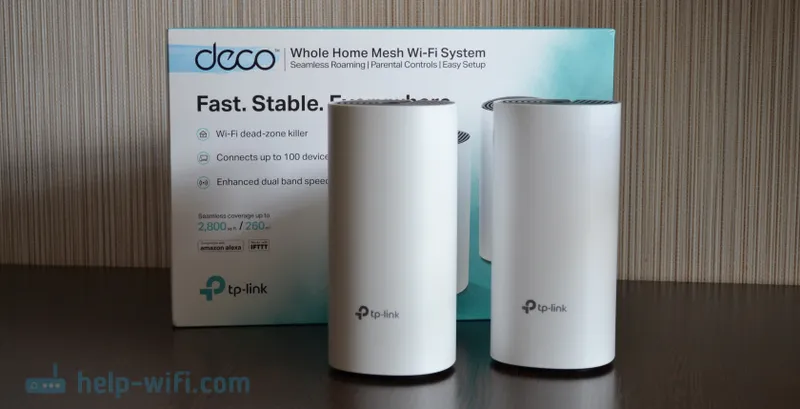Pozdravljeni prijatelji! Še naprej razumemo, kako konfigurirati internet in rešiti različne težave v sistemu Windows 10. Na to temo sem že pripravil več uporabnih člankov, spodaj bom dal povezave. No, v tem članku bomo internet postavili v operacijskem sistemu Windows 10. Pogovorimo se o vzpostavitvi običajne omrežne povezave, hitri povezavi (PPPoE), omrežjih Wi-Fi in modemi 3G / 4G. Mislim, da bo članek mnogim koristen. Navsezadnje po nadgradnji na Windows 10 ne more vsak takoj ugotoviti, kje in kaj konfigurirati in kako to storiti. In obstajajo časi, ko po nadgradnji na Windows 10 internet preprosto ne deluje. Najverjetneje morate povezavo preprosto nastaviti.
Vemo, da obstajajo različni načini za povezavo našega računalnika z internetom. V tem članku bom poskušal govoriti o vzpostavitvi osnovnih povezav:
- Vzpostavitev običajne Ethernet povezave. Povezovanje kabla neposredno od ponudnika do računalnika, prek usmerjevalnika ali ADSL modema.
- Vzpostavitev hitre povezave (PPPoE) v operacijskem sistemu Windows 10.
- Internetna povezava prek Wi-Fi-ja.
- Nastavitev interneta prek USB 3G / 4G modema.
Zdaj si bomo podrobneje ogledali vzpostavitev internetne povezave preko zgoraj navedenih povezav. Ugotoviti morate, kakšen internet imate, in takoj lahko skočite na želeno podštevilko v tem članku. Začnimo z Ethernetom - zelo priljubljenim načinom povezave z internetom.
Ethernet: povezava z internetom v operacijskem sistemu Windows 10 prek omrežnega kabla (usmerjevalnik, modem)
Najprej poglejmo najpreprostejšo povezavo. Če je vaš internetni ponudnik preprosto položil omrežni kabel v vašo hišo in ponudnik ni navedel prijave in gesla za povezavo z internetom, potem imate navadno povezavo z Ethernetom.
Na enak način je internetna povezava v operacijskem sistemu Windows 10 konfigurirana prek usmerjevalnika ali ADSL modema.
Če želite vzpostaviti takšno povezavo, je dovolj, da omrežni kabel od ponudnika (usmerjevalnik ali ADSL modem) povežete z računalnikom (prenosnikom) in na konektor omrežne kartice:

Če je z nastavitvami Etherneta v računalniku vse v redu (nihče jih ni spremenil), bi moral internet takoj delovati (to boste razumeli po stanju povezave na nadzorni plošči). Če internet prek omrežnega kabla ne deluje, računalnik preprosto ne reagira na kabelsko povezavo, glejte ta članek. Sama sem se soočila s to težavo.
Če se pojavi povezava, ampak stanje je omejeno , ali nepoznan omrežja , in internet ne dela, potem morate preveriti parametre vmesnik Ethernet.

V operacijskem sistemu Windows 10 je to tako:
Z desno miškino tipko kliknite stanje internetne povezave na plošči z obvestili in izberite element omrežja in skupne rabe . Nato v novem oknu kliknite Spremeni nastavitve adapterja .
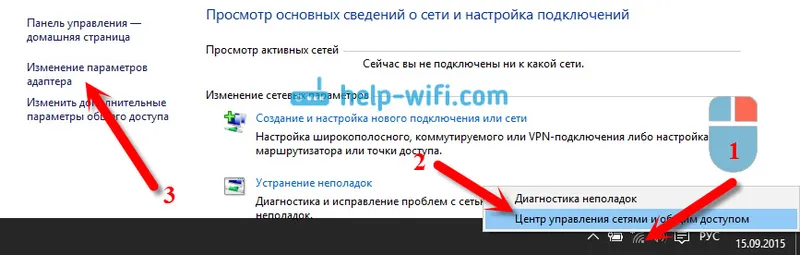
Z desno miškino tipko kliknite Ethernet adapter in izberite Properties . Na seznamu izberite IP različico 4 (TCP / IPv4) . Če potrditveno polje poleg tega predmeta ni potrjeno, preverite, če internet ne bo deloval. Tako smo izbrali "IP različica 4 (TCP / IPv4)" in kliknite gumb Lastnosti .
V novem oknu preverite, ali so bile nastavljene samodejne nastavitve za pridobitev naslovov IP in DNS, in kliknite V redu .
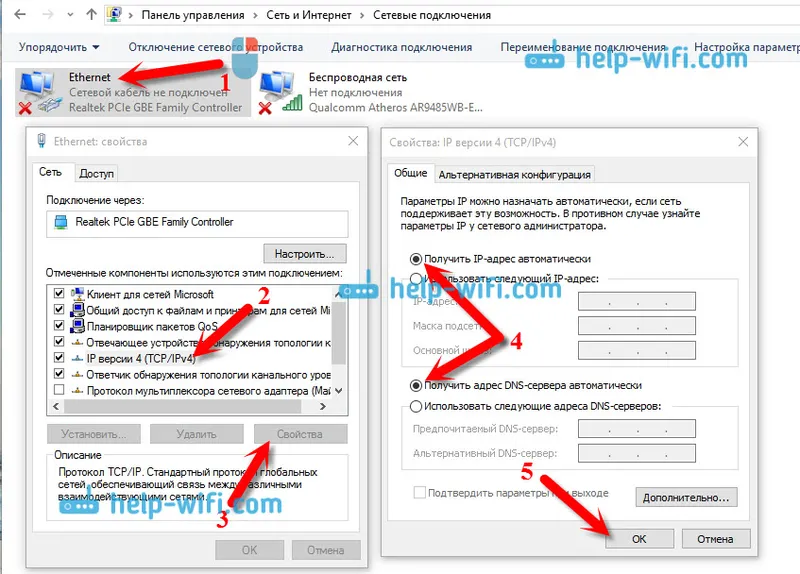
Internet naj bi že deloval. Če ne, znova zaženite računalnik. Če še vedno ne morete vzpostaviti povezave, preverite kabelsko povezavo, ali obstajajo težave na ponudnikovi strani, ali usmerjevalnik deluje normalno ali ADSL modem, prek katerega se povezujete (če nimate neposredne povezave s ponudnikom).
Če poskušate konfigurirati povezavo Ethernet neposredno s svojim ponudnikom internetnih storitev in internet ne želi delati za vas, preverite pri svojem ponudniku internetnih storitev, če je vezan na MAC naslov. Če je tako, morate ISP-ju sporočiti MAC-naslov računalnika. Registriral ga bo v svojih nastavitvah in internet bo deloval. Malo ponudnikov uporablja takšno vezavo, vendar se zgodi. Kako najti naslov MAC v operacijskem sistemu Windows 10, preberite tukaj.
Vsi, ugotovili smo to vrsto povezave, potem imamo povezavo visoke hitrosti.
Vzpostavitev hitre povezave (PPPoE) v operacijskem sistemu Windows 10
Če je vaš internetni ponudnik položil kabel v vaši hiši in vam priskrbel prijavo, geslo in morda še nekatere druge podatke za povezavo z internetom, ki jih morate nastaviti v nastavitvah računalnika ali usmerjevalnika Wi-Fi, potem morate v operacijskem sistemu Windows 10 konfigurirati visoke hitrosti. povezava (PPPoE). Kaj bomo zdaj počeli. V resnici je to enako kot Ethernet, vendar internet tukaj ne bo deloval, dokler ne bomo ustvarili povezav.
Če vaša povezava z internetom poteka prek usmerjevalnika, je na njem konfigurirana povezava (PPPoE, L2TP, PPTP), potem vam v računalniku ni treba ničesar konfigurirati. Dovolj je, da omrežni kabel povežete z usmerjevalnika na računalnik. Zgoraj sem govoril o vzpostavitvi take povezave.
Če kabel povežete neposredno z računalnikom in imate za prijavo in geslo za povezavo z internetom, morate vzpostaviti povezavo.
Odprite center za omrežje in skupno rabo :

Kliknite element Ustvari in konfiguriraj novo povezavo ali omrežje . Nato izberite element internetne povezave in kliknite gumb Naprej .
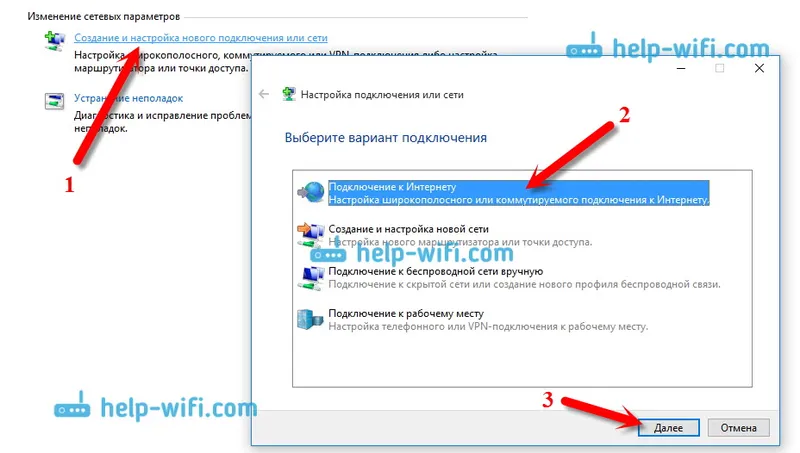
V naslednjem oknu izberite postavko: Hitro (s PPPoE) .
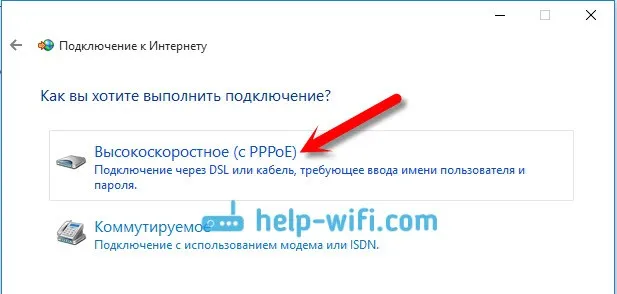
Nato nastavimo uporabniško ime in geslo, ki ju mora ponuditi vaš internetni ponudnik. Prav tako lahko nastavite ime povezave, na primer: "Beeline High-Speed Connection". Prav tako lahko potrdite polja poleg elementov, da shranite geslo, prikažete geslo in drugim uporabnikom omogočite uporabo te povezave. Svetujem vam, da potrdite polje poleg možnosti Zapomni si to geslo .
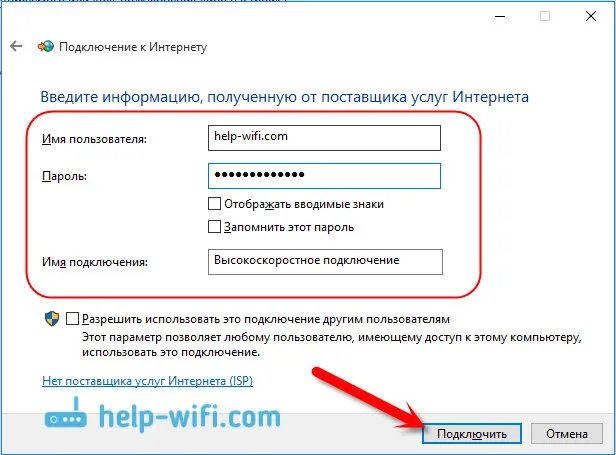
Kliknite na gumb Connect in če je vse pravilno povezano in so parametri pravilno nastavljeni, bo vzpostavljena povezava in vzpostavljena internetna povezava.
To povezavo lahko vidite in jo upravljate s klikom na ikono interneta v vrstici z obvestili.
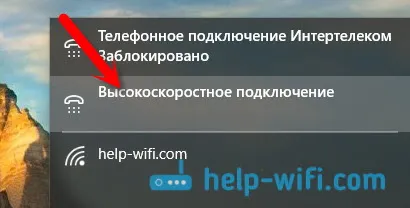
S klikom na povezavo se odpre meni Klicanje , kjer lahko povežete, izbrišete ali uredite nastavitve povezave.
Internetna povezava prek Wi-Fi-ja
Če imate doma nameščen usmerjevalnik Wi-Fi ali želite prenosnik povezati z internetom s prijatelji, v kavarni itd., Lahko za to uporabite Wi-Fi. Če ste gonilnik za adapter Wi-Fi že namestili in Windows 10 skoraj vedno samodejno namesti samodejno, potem morate samo odpreti seznam omrežij, ki so na voljo za povezavo, izbrati tisto, ki ga potrebujete, vnesti geslo (če je omrežje zaščiteno) in že ste povezani z internetom.
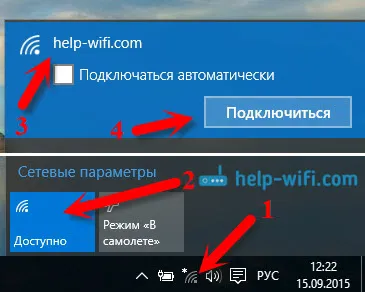
Na to temo sem že napisal podroben članek: kako se povezati z Wi-Fi v sistemu Windows 10. Mislim, da pri povezovanju z brezžičnim omrežjem ne bi smelo biti težav.
Konfiguriranje interneta prek 3G / 4G modema v sistemu Windows 10
Ostaja le razmisliti o vzpostavitvi povezave prek USB 3G ali 4G modema. V računalniku z operacijskim sistemom Windows 10 se nastavitev takšne povezave praktično ne bo razlikovala od nastavitve 3G interneta v sistemu Windows 7 (članek na primeru ponudnika Internettelecoma).
Najprej moramo modem povezati z računalnikom in namestiti gonilnik na naš modem. Gonilnik lahko naložite s spletnega mesta proizvajalca modema, s spletnega mesta internetnega ponudnika ali ga preprosto najdete na internetu. Iščite po imenu in modelu vašega modema. Gonilnik je lahko tudi na disku skupaj z modemom ali na samem modemu. Če v operacijskem sistemu Windows 10 ni nobenega gonilnika za vaš modem, ga poskusite najti za Windows 8 ali celo Windows 7. Morda deluje.
Ko namestite gonilnik, priključite modem na računalnik in lahko začnete vzpostaviti povezavo 3G v operacijskem sistemu Windows 10. Mimogrede, vse je skoraj enako kot pri vzpostavljanju visoke hitrosti povezave.
Odprite center za omrežje in skupno rabo .

Kliknite na Ustvari in konfiguriraj novo povezavo ali omrežje in izberite internetno povezavo .
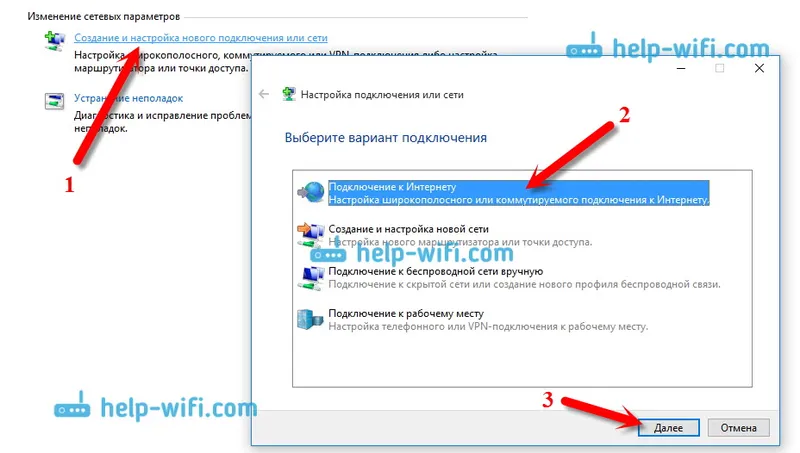
Nato izberite vrsto Switched .
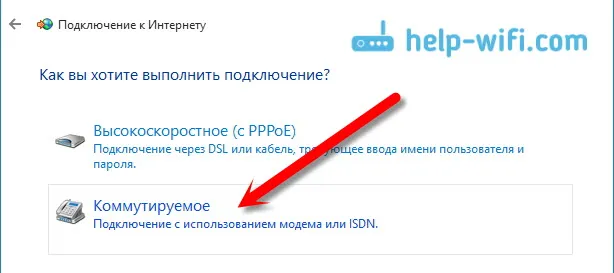
In nastavimo parametre, ki jih ponuja ponudnik: številko, uporabniško ime in geslo. Pokazal sem ga na primeru ponudnika Intertelecoma. Priporočam, da potrdite polje poleg možnosti Zapomni si to geslo. Navedite poljubno ime za povezavo. Ko izpolnite vsa polja, kliknite gumb Ustvari .
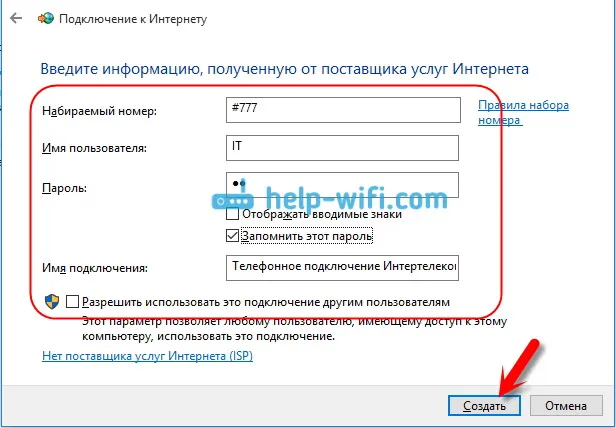
Če je vse v redu, bo vzpostavljena povezava in vzpostavljena internetna povezava.
Če povezava ne uspe, preverite vse parametre in povezavo USB modem. Mogoče je tudi, da imate pokritost ponudnika zelo slabo. V takšnih primerih se internet morda sploh ne poveže ali deluje zelo počasi. Kako videti, kakšen je vaš nivo signala in kako ga povečati, sem napisal tukaj. Če je omrežje zelo slabo, morate v nekaterih primerih namestiti anteno za svoj modem.
Ustvarjeno povezavo lahko začnete, jo ustavite, izbrišete ali uredite s klikom na ikono internetne povezave in izbiro ustvarjene povezave.
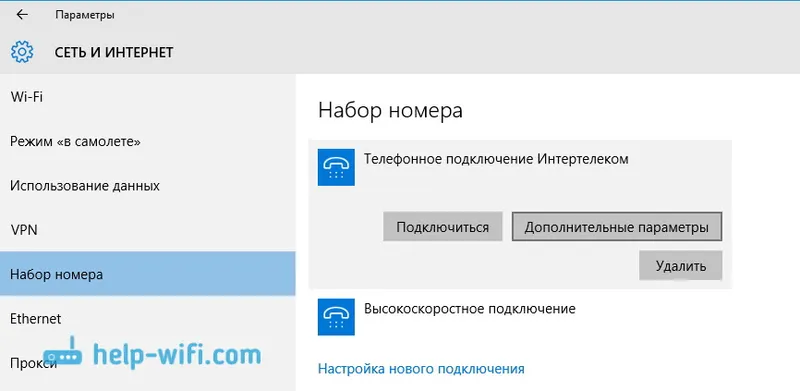 Stanje internetne povezave je vedno prikazano na plošči z obvestili. S klikom nanj lahko prekinete povezavo z internetom ali zaženete želeno povezavo.
Stanje internetne povezave je vedno prikazano na plošči z obvestili. S klikom nanj lahko prekinete povezavo z internetom ali zaženete želeno povezavo.
In še nekaj besed
Podam tudi povezavo do navodil za nastavitev distribucije interneta iz prenosnika v sistemu Windows 10. Če imate poleg računalnika še druge naprave, ki se lahko povežejo z internetom prek Wi-Fi, potem lahko internet distribuirate tudi brez usmerjevalnika.
Ne glede na to, kako nastavite internet, boste morda naleteli na priljubljeno napako »Omejeno« . Ko je internet izklopljen in je poleg statusa povezave rumena klicaj. Te težave smo obravnavali v ločenem članku.
Članek se je izkazal za obsežnega, a zdel se ni nejasnega. Rada bi v celoti odgovorila na vprašanje, postavljeno v naslovu. Upam, da ste v tem članku našli nekaj koristnih informacij in računalnik Windows 10 povezali z internetom.
V komentarjih lahko postavite vprašanja. Pred opisom težave natančno preberite ta članek. Morda je bila rešitev že napisana. Oglejte si tudi povezave do drugih člankov, na temo je veliko koristnih informacij.